Fix Skyrim ne se lance pas dans Windows 10
Divers / / May 06, 2022

L'introduction de Skyrim Special Edition a inauguré une nouvelle ère dans Skyrim, où les joueurs peuvent personnaliser leur expérience. La plupart des utilisateurs doivent utiliser des mods pour contrôler le jeu et copier des fichiers. L'une de ces difficultés est que Skyrim ne se lance pas. Si vous rencontrez des difficultés pour lancer Skyrim sur Steam ou sur votre PC, suivez ce didacticiel pour résoudre le problème de lancement de l'édition spéciale de Skyrim. Alors, continuez à lire pour réparer Skyrim ne se lancera pas dans Windows 10.

Contenu
- Comment réparer Skyrim ne se lance pas dans Windows 10
- Étapes de dépannage de base
- Méthode 1: Exécutez le jeu et Steam en tant qu'administrateur
- Méthode 2: vérifier l'intégrité des fichiers du jeu
- Méthode 3: désinstaller SKSE
- Méthode 4: Actualiser l'application Steam
- Méthode 5: Mettre à jour Windows
- Méthode 6: mettre à jour les pilotes de périphérique
- Méthode 7: Mettre à jour DirectX et Visual Studio C++ 2015 Redistributable
- Méthode 8: Réparer les fichiers système
- Méthode 9: Activer le GPU hautes performances
- Méthode 10: Désactiver les services du clavier tactile et du panneau d'écriture manuscrite
- Méthode 11: Désactiver temporairement l'antivirus (le cas échéant)
- Méthode 12: Contacter l'assistance Bethesda
Comment réparer Skyrim ne se lance pas dans Windows 10
Skyrim est composé de divers composants qui fonctionnent ensemble pour faire du jeu ce qu'il est. Vous trouverez ci-dessous les causes possibles du problème de lancement de votre Skyrim.
- Alors qu'un la mise à jour n'est pas installée correctement ou lors de la modification des modifications, les fichiers d'installation de n'importe quel jeu sont corrompus.
- Il peut y avoir un conflit entre mods de jeu. Les mods améliorent le gameplay des utilisateurs, mais Skyrim ne démarrera pas du tout s'ils s'affrontent. Pour diagnostiquer le mod en conflit, un dépannage sera nécessaire.
- L'installation de Steam peut être corrompue ou incomplète. Votre installation Steam peut être corrompue ou incomplète dans de rares cas.
- Parce que Skyrim s'appuie sur Steam comme principal moteur de jeu, le le jeu ne se chargera pas correctement si Steam a un problème.
Noter: Assurez-vous d'être connecté en tant qu'administrateur sur votre appareil avant de commencer à exécuter les solutions. Vous devez également disposer d'une connexion Internet ouverte et active, sans proxy ni VPN.
Dans le monde du jeu, Skyrim est un jeu bien connu. C'est un jeu d'action-aventure à la première personne proposant l'un des environnements ouverts les plus vastes jamais vus dans un jeu. Un récit formidable et un développement de personnage exceptionnel complètent le jeu. La série se compose jusqu'à présent de cinq épisodes. Mais le logiciel reste bloqué dans un long écran de chargement ou ne fait rien lorsque vous l'ouvrez. Skyrim ne lancera pas les messages d'erreur présentés dans le jeu depuis sa sortie, et il continue d'irriter les utilisateurs. Continuez à lire pour résoudre le problème.
Si vous avez installé un mod de jeu Skyrim, le problème vient du mode lui-même. Si vous apportez de nombreuses modifications au gameplay du jeu ou si vous ajoutez de nouvelles fonctionnalités, il est préférable de le désactiver et de le reprendre.
- Ils ne sont pas fiables et entravent la fonctionnalité du jeu.
- Les mods changent le fichiers de base du jeu et son fonctionnement.
Si un mod entre en conflit avec les paramètres du jeu, il est préférable de désinstaller et réessayez.
Étapes de dépannage de base
Tout d'abord, essayez de mettre en œuvre ces méthodes de base.
- Redémarrez votre PC car cela pourrait être la première méthode de dépannage de base pour résoudre tout problème.
- Fermez toutes les applications d'arrière-plan à l'aide du Gestionnaire des tâches. Vous pouvez suivre notre guide pour mettre fin au processus d'arrière-plan.
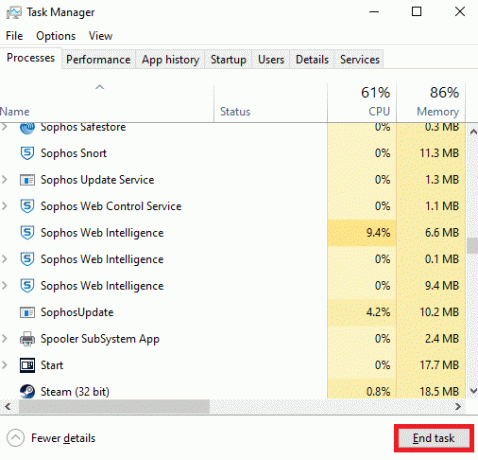
- Terminez le jeu en utilisant Gestionnaire des tâches et redémarrez-le à nouveau.
Méthode 1: Exécutez le jeu et Steam en tant qu'administrateur
Comme indiqué précédemment, Skyrim Special Edition ne fera pas ses débuts en raison d'un manque de licence. Pour résoudre ce problème, essayez de lancer le jeu et Steam en tant qu'administrateur. Suivez les étapes ci-dessous.
1. Faites un clic droit sur le Raccourci Steam sur votre bureau.
2. Sélectionner Propriétés.
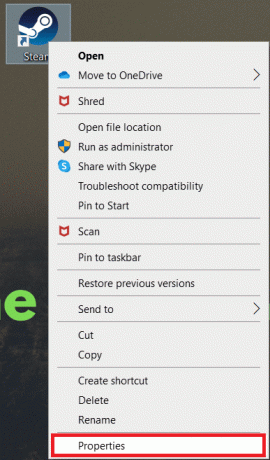
3. Naviguez vers le Compatibilité onglet et cochez la case à côté de Exécutez ce programme en tant qu'administrateur.
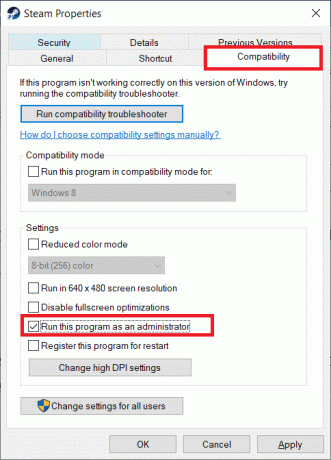
4. Pour enregistrer la modification, cliquez sur Appliquer et puis D'ACCORD.
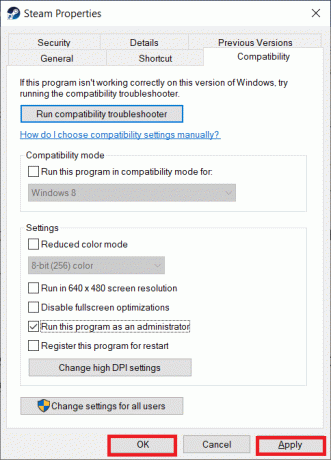
5. appuyez sur la Clé Windows. Taper Vapeur et lancez-le.

6. Ensuite, faites un clic droit sur The Elder Scrolls V: Skyrim édition spéciale dans le volet de gauche et choisissez Propriétés.
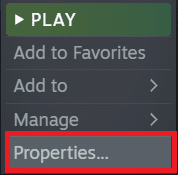
7. Allez à la Onglet FICHIERS LOCAUX et cliquez sur Parcourir.
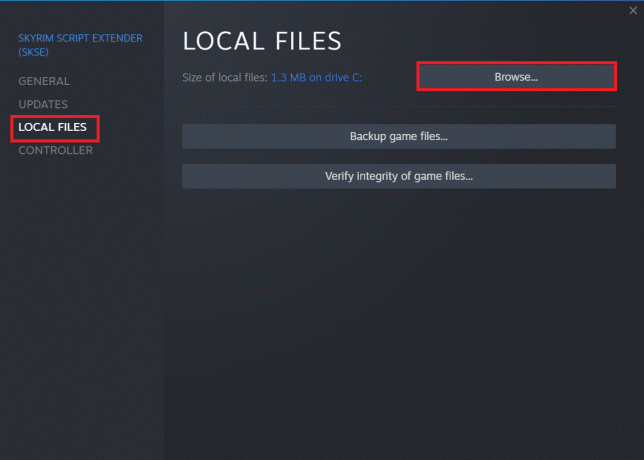
8. Maintenant, faites un clic droit sur le fichier de jeu exécutable et sélectionnez Propriétés.
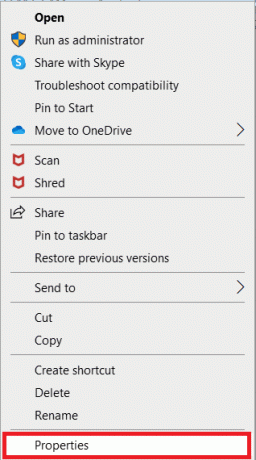
9. Allez à la Compatibilité onglet et cochez la case à côté de Exécutez ce programme en tant qu'administrateur.
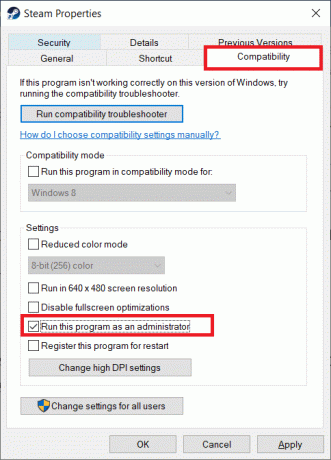
10. Cliquez enfin sur Appliquer et puis D'ACCORD.

11. Pour terminer, redémarrerle client Steam et essayez de jouer au jeu.
A lire aussi :Réparer Steam n'arrête pas de planter
Méthode 2: vérifier l'intégrité des fichiers du jeu
Si les mods ne créent pas de problèmes ou ont été désactivés et que vous rencontrez toujours des problèmes, vos fichiers de jeu Skyrim sont très probablement endommagés. Vous pouvez vérifier les fichiers du jeu si votre jeu plante car il est possible que les fichiers du jeu soient corrompus ou ne soient pas installés correctement. Suivez les instructions ci-dessous pour résoudre le problème de Skyrim qui ne lancera pas facilement Steam. Lisez notre guide sur Comment vérifier l'intégrité des fichiers de jeu sur Steam Faire la même chose.

Méthode 3: désinstaller SKSE
L'outil Skyrim Script Extender (SKSE) gère les gros scripts de mod. SKSE est toujours en développement malgré sa grande base de fans et reçoit des mises à jour fréquentes. Il y a un potentiel que cela entre en conflit avec le jeu. Suivez les étapes ci-dessous si vous n'avez pas déjà essayé de désinstaller et de réinstaller SKSE sur votre PC Windows.
1. Lancer Vapeur comme fait plus tôt.
2. Faites un clic droit sur Extension de script Skyrim (SKSE) dans le volet de gauche.

3. Sélectionnez le Faire en sorte option.

4. Cliquer sur Désinstaller.

5. Encore une fois, cliquez sur Désinstaller dans la fenêtre contextuelle.
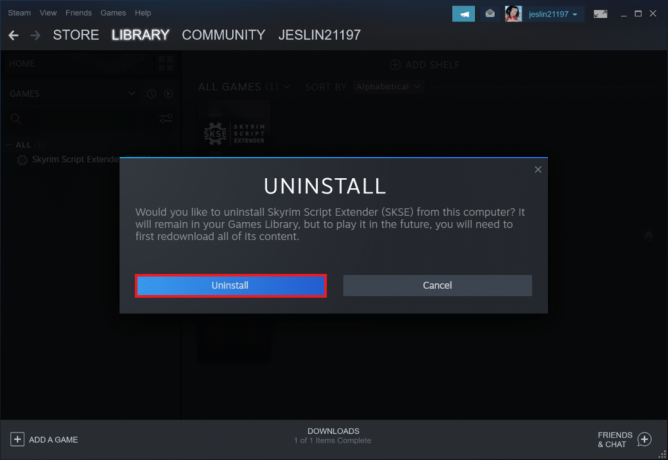
6. Naviguer vers l'emplacement donné chemin:
C:\Program Files (x86)\Steam\steamapps\common
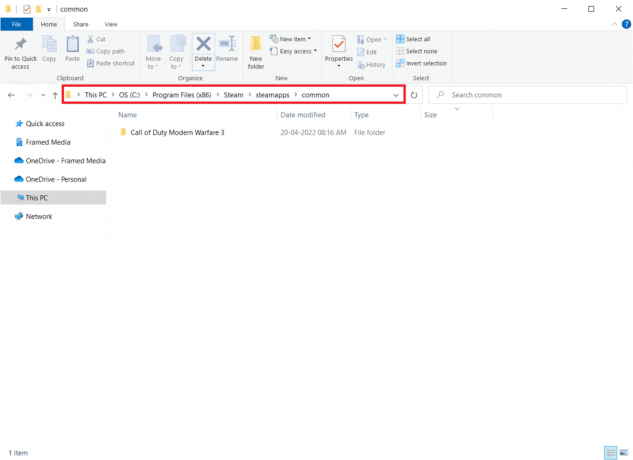
7. Assurez-vous que le dossier et les fichiers SKSE sont supprimés.
Méthode 4: Actualiser l'application Steam
Si vous avez tout essayé et que vous ne parvenez toujours pas à ouvrir Skyrim, c'est probablement à cause d'un problème d'installation de Steam. Il est concevable que vos fichiers Steam soient définitivement détruits. Suivez les étapes ci-dessous pour résoudre le problème de lancement de l'édition spéciale de Skyrim.
Noter: Avant de commencer, assurez-vous de créer une sauvegarde de vos données et des informations d'identification nécessaires.
1. Pour ouvrir le Windows Explorer, appuyez sur la Touches Windows + E.
2. Accédez à l'emplacement du dossier suivant chemin:
C:\Program Files (x86)\Steam\steamapps\common\skyrim
Noter: Si les jeux sont installés dans un emplacement différent, vous devez vous y rendre.

3. Sélectionnez tout le contenu du dossier en appuyant sur Touches Ctrl + A ensemble. Ensuite, appuyez sur le Supprclé.

4. Pour terminer, redémarrerVapeur avec un accès administrateur, et il devrait commencer à se mettre à jour.
Noter: En revanche, si tous les jeux vous posent problème, nous vous recommandons de sauter le Dossier Steamapps et passer à l'étape suivante.
A lire aussi :Comment réparer le crash de No Man’s Sky sur PC
Méthode 5: Mettre à jour Windows
Les fabricants fourniront de nombreuses nouvelles mises à jour pour les bogues dès qu'un jeu est mis à jour, comme vous le savez peut-être. L'un de ces problèmes est que l'édition spéciale de Skyrim ne se lance pas si votre version est incompatible avec le jeu. Lisez notre guide sur Comment télécharger et installer la dernière mise à jour de Windows 10 Faire la même chose.
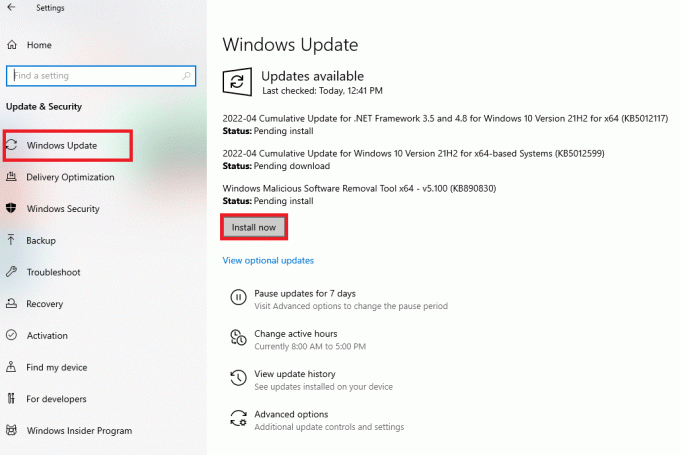
Méthode 6: mettre à jour les pilotes de périphérique
Vous avez besoin des derniers pilotes tels que le son et les graphiques pour profiter de n'importe quel jeu. Si ces pilotes sont obsolètes ou corrompus, vous pouvez rencontrer des problèmes tels que Skyrim ne se lance pas. Il est donc conseillé de mettre à jour régulièrement les pilotes de périphérique. Lisez notre guide sur 4 façons de mettre à jour les pilotes graphiques dans Windows 10 et implémentez la même chose pour mettre à jour les pilotes graphiques.

De la même manière, mettre à jour les pilotes de la carte son pour éviter d'autres problèmes.
A lire aussi :Correction du code d'erreur Steam e502 l3 dans Windows 10
Méthode 7: Mettre à jour DirectX et Visual Studio C++ 2015 Redistributable
Une version obsolète de DirectX entraînerait des problèmes de lancement dans n'importe quel jeu. Skyrim n'est pas une exception. Suivez les étapes ci-dessous pour mettre à jour DirectX et Visual Studio C++ 2015 Redistributable.
1. appuyez sur la Clé Windows, taper dxdiag et frappez le La touche Entrée.
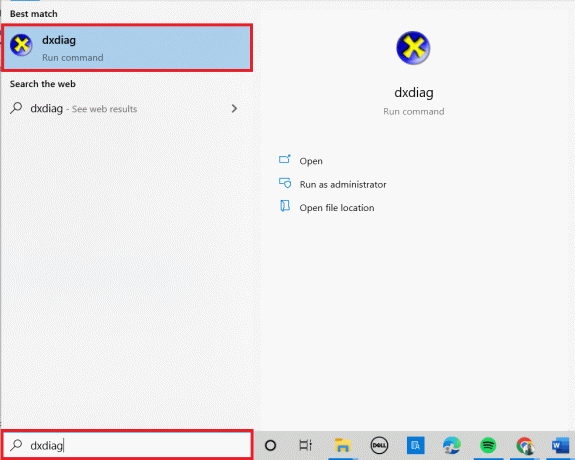
2A. Notez la version de DirectX. Si DirectX est à jour, passez à l'étape suivante.

2B. Si DirectX est obsolète, mettre à jour Windows, qui est le seul moyen de mettre à jour DirectX.

3. Presse Touches Windows + R lancer simultanément le Boîte de dialogue Exécuter.
4. Taper appwiz.cpl et cliquez sur D'ACCORD.
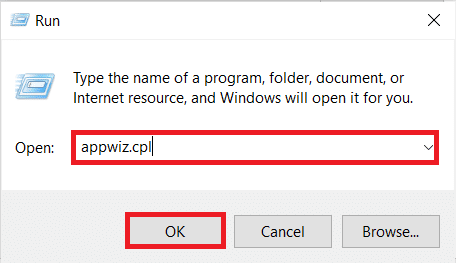
5. Faites défiler vers le bas et recherchez Versions redistribuables Visual Studio C++ 2015 (x64) et (x86).

6. Faites un clic droit sur l'un d'entre eux et sélectionnez Désinstaller.
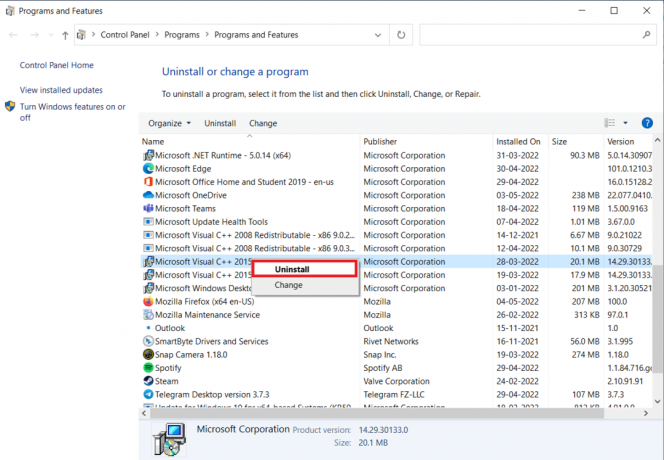
7. Cliquer sur Oui dans le Contrôle de compte d'utilisateur rapide.
8. De la même manière, désinstaller l'autre version.
9. Maintenant, visitez le site officiel de Microsoft Office pour installer les dernières versions.

10. Télécharger et cliquez sur le fichiers exécutables pour les deux versions pour télécharger les dernières versions.
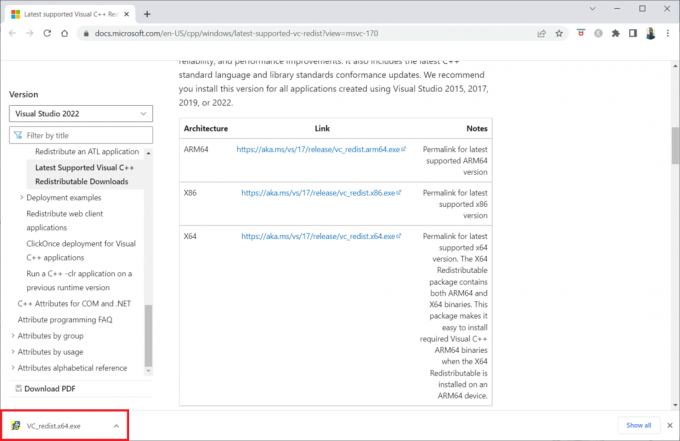
Méthode 8: Réparer les fichiers système
Le vérificateur de fichiers système est un PC Windows qui vérifie la corruption des fichiers. Vous pouvez utiliser la commande scan now pour rechercher des fichiers corrompus sur votre ordinateur, puis les supprimer. Lisez notre guide sur Comment réparer les fichiers système sur Windows 10 et mettre en œuvre la même chose.
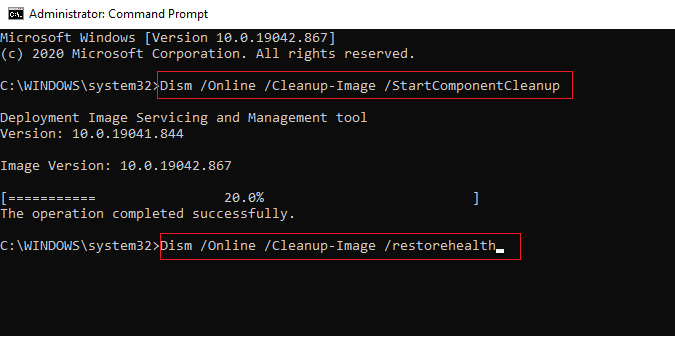
A lire aussi :Top 10 des idées de maisons Minecraft mignonnes
Méthode 9: Activer le GPU hautes performances
Beaucoup de gens disent que le réglage du GPU hautes performances a résolu l'écran sombre de Skyrim SE. Si vous avez une carte graphique NVIDIA, vous pouvez régler le GPU sur des performances élevées en suivant les étapes ci-dessous.
1. Sélectionner Panneau de configuration NVIDIA par clic droit sur n'importe quel endroit vacant sur votre Bureau.

2. Dans le volet de gauche, sélectionnez Gérer les paramètres 3D.
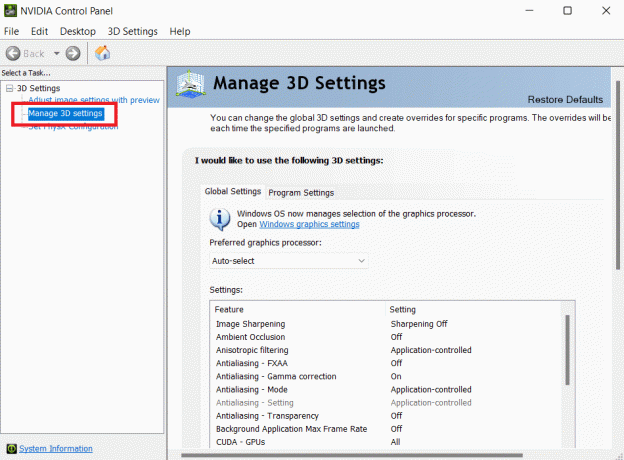
3. Ensuite, cliquez sur Mode de gestion de l'alimentation et puis Préférez les performances maximales à partir de la liste déroulante.

4. Cliquer sur Appliquer et vérifiez si le problème de non-lancement de l'édition spéciale de Skyrim persiste ou non.
Méthode 10: Désactiver les services du clavier tactile et du panneau d'écriture manuscrite
Si vous utilisez un ordinateur portable tactile ou un clavier tactile externe et un panneau d'écriture manuscrite, vous risquez de rencontrer le problème de lancement de l'édition spéciale de Skyrim. Il est préférable de désactiver les services du clavier tactile et du panneau d'écriture manuscrite pour résoudre le problème. Suivez les étapes ci-dessous pour résoudre le problème de lancement de Skyrim.
1. Frappez le Clé Windows, taper Prestations de service, et cliquez sur Exécuter en tant qu'administrateur.

2. Maintenant, faites défiler vers le bas et double-cliquez sur le Services de clavier tactile et de panneau d'écriture manuscrite.

3. Sélectionnez le Type de démarrage pour désactivé.
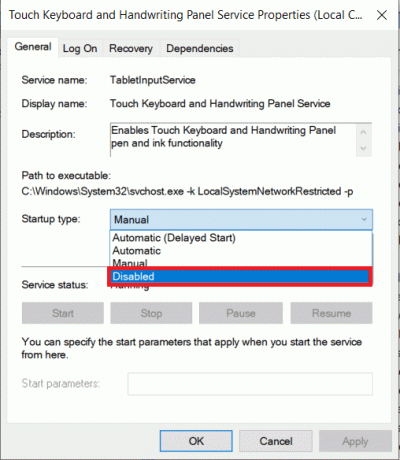
4. Cliquer sur Appliquer > OK pour enregistrer les modifications.
A lire aussi :Correction des services de domaine Active Directory actuellement indisponibles
Méthode 11: Désactiver temporairement l'antivirus (le cas échéant)
La suite de sécurité de votre ordinateur Windows 10 peut empêcher le lancement de votre jeu. Le cas échéant, vous devez désactiver la suite antivirus lorsque vous y êtes confronté. Dans certains cas, vous devez désinstaller complètement le programme antivirus pour éviter l'erreur. Lisez notre guide sur Comment désactiver temporairement l'antivirus sur Windows 10 et suivez les instructions pour désactiver temporairement votre programme antivirus sur votre PC.
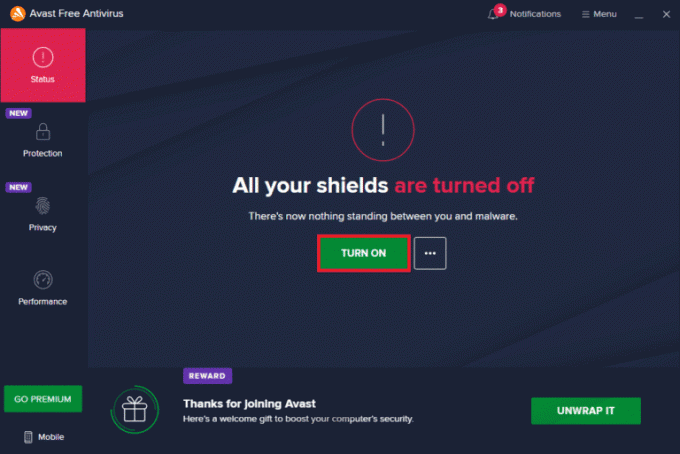
Une fois que le problème de lancement de l'édition spéciale de Skyrim a été résolu, il est recommandé de réactiver l'antivirus.
Méthode 12: Contacter l'assistance Bethesda
Si aucune des méthodes ci-dessus ne vous a aidé à résoudre le problème, vous devez contacter Béthesda pour aider. Expliquez-leur le problème que vous rencontrez. Ils trouveraient une solution pour vous aider à résoudre le problème de non lancement de Skyrim.

Recommandé:
- Comment vider le cache sur Facebook
- Correction du code d'erreur Diablo 3 1016 sur Windows 10
- Correction de l'impossibilité de se connecter aux serveurs EA sous Windows 11
- Correction de l'extension de script Fallout 4 ne fonctionnant pas sous Windows 10
Nous espérons que vous avez trouvé ces informations utiles et que vous avez pu résoudre le problème Skyrim ne se lance pas dans Windows 10. Veuillez nous indiquer quelle technique vous a été la plus bénéfique. Veuillez utiliser le formulaire ci-dessous si vous avez des questions ou des commentaires. Aussi, faites-nous savoir ce que vous voulez apprendre ensuite.



